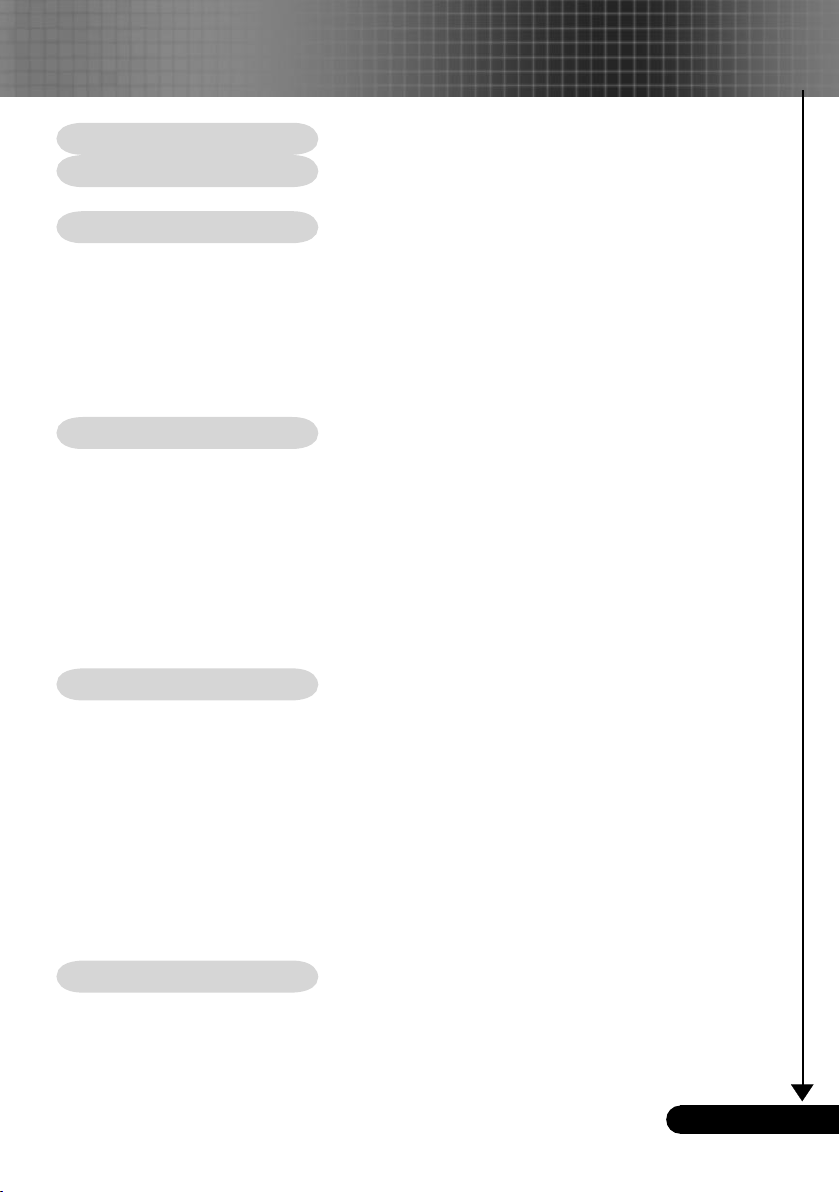
1
...Italiano
Indice
Indice ............................................................................................................ 1
Avvertenze per l’uso ..................................................................................... 2
Precauzioni ...........................................................................................................2
Introduzione ................................................................................................. 4
Caratteristiche del prodotto ..................................................................................4
Contenuto della confezione ..................................................................................5
Panoramica del prodotto ......................................................................................6
Unità principale ..............................................................................................................6
Pannello di controllo .......................................................................................................7
Porte di connessione .....................................................................................................8
Telecomando wireless ....................................................................................................9
Installazione ...............................................................................................10
Connessione del proiettore ................................................................................10
Accendere/spegnere il proiettore .......................................................................11
Accendere il proiettore ................................................................................................. 11
Spegnere il proiettore ...................................................................................................12
Spia di avvertenza .......................................................................................................12
Regolazione dell’immagine proiettata ................................................................13
Regolazione dell’altezza del proiettore ........................................................................13
Regolazione dello zoom/messa a fuoco del proiettore ................................................14
Regolazione delle dimensioni dell’immagine proiettata ...............................................14
Controlli utente ........................................................................................... 15
Pannello di controllo e telecomando ..................................................................15
Menu Visualizzati su schermo (OSD) .................................................................18
Istruzioni per l’uso .......................................................................................................18
Diagramma del menu ...................................................................................................19
Lingua ..........................................................................................................................20
Immagine-I ...................................................................................................................21
Immagine-II (Modalità Computer) ................................................................................23
Immagine-II (Modalità Video) ....................................................................................... 25
Audio ............................................................................................................................ 27
Gestione .......................................................................................................................28
Settaggio lampada .......................................................................................................31
Appendici ................................................................................................... 32
Soluzione dei problemi .......................................................................................32
Sostituzione della lampada ................................................................................36
Modalità compatibili ............................................................................................37
Installazione a soffitto .........................................................................................38

2
Italiano...
Avvertenze per l’uso
Precauzioni
Si prega di seguire tutte le avvertenze, precauzioni e istruzioni per la manutenzione come indicato in questo manuale d’uso per prolungare al massimo la vita di esercizio di
questa apparecchiatura.
Avvertenza- Non guardare direttamente nell’obiettivo.
L’intensità della luce può provocare lesioni agli oc-
chi.
Avvertenza- Per ridurre il rischio di incendio o folgorazione, non
esporre questa apparecchiatura alla pioggia o all’
umidità.
Avvertenza- Non aprire o smontare il prodotto poiché questo può
provocare il rischio di folgorazione.
Avvertenza- Quando si procede alla sostituzione della lampada,
si prega di lasciare raffreddare l’apparecchiatura e
seguire attentamente le istruzioni fornite per la sostituzione.
Avvertenza- Questa apparecchiatura è in grado di rilevare la du-
rata di esercizio della lampada. Si prega di sostituire
la lampada quando vengono visualizzati i relativi
messaggi di avvertenza.
Avvertenza- Dopo la sostituzione del modulo lampada resettare la
funzione “Ripristino lampada” dal menu su schermo
“Settaggio lampada” (consultare pagina 31).
Avvertenza- Prima di spegnere l’apparecchiatura lasciare in funzi-
one la ventola di raffreddamento per alcuni minuti.
Avvertenza- Quando si collega il proiettore a un computer, si
prega di accendere prima il proiettore.
Avvertenza- Non utilizzare il coperchio dell’obiettivo mentre il
proiettore è in uso.
Avvertenza- Quando la lampada ha terminato il suo ciclo vitale,
si brucia emettendo un forte rumore. Quando si verifica questa eventualità, non sarà possibile accendere
il proiettore prima della sostituzione della lampada.
Per sostituire la lampada, seguire le procedure riportate nella sezione “Sostituzione della lampada”.
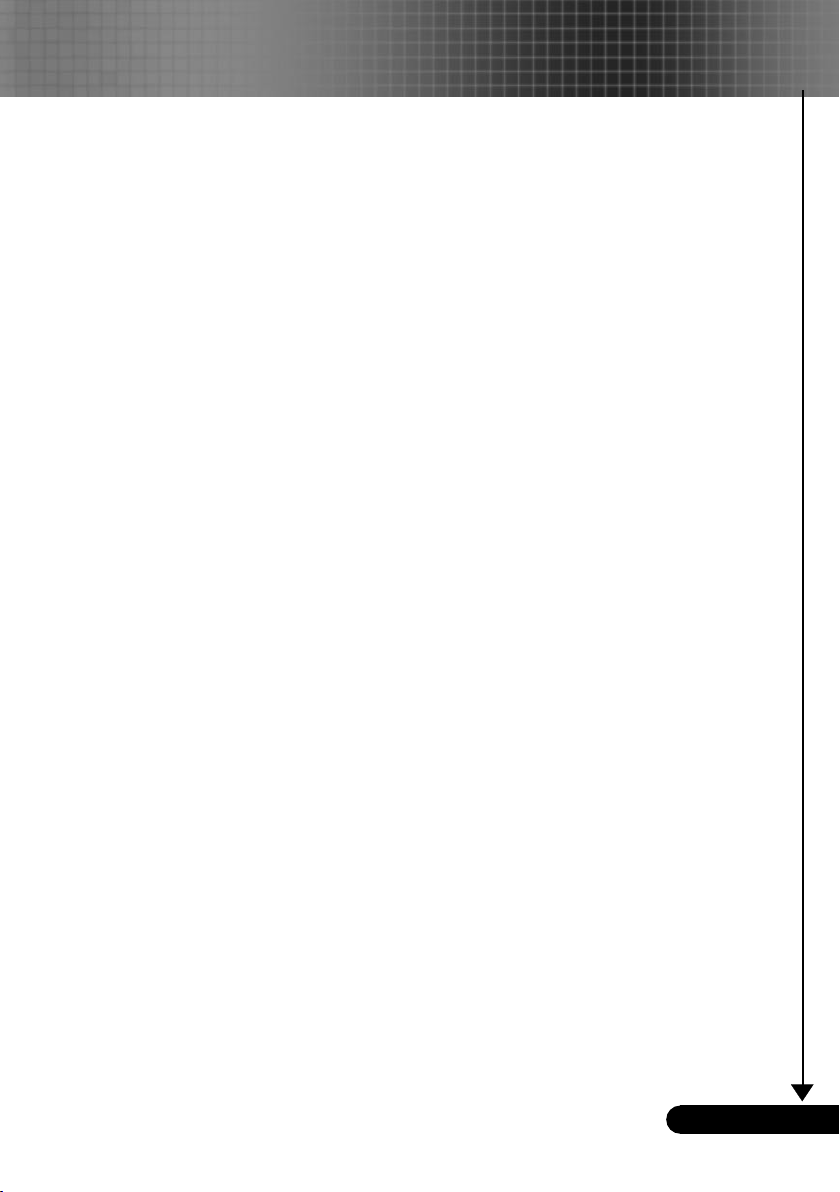
3
...Italiano
Avvertenze per l’uso
Da fare:
Spegnere l’apparecchiatura prima di procedere con la pulizia.
Usare un panno morbido inumidito con detergente non aggressivo per pulire l’alloggiamento del display.
Staccare la presa di alimentazione dalla presa CA quando l’
apparecchiatura non viene usata per un periodo prolungato di
tempo.
Da non fare:
Bloccare le feritoie e aperture dell’unità fornite per la ventilazione.
Usare prodotti detergenti abrasivi, cere o solventi per la pulizia
dell’unità.
Usare nelle seguenti condizioni:
- Un ambiente eccessivamente caldo o umido.
- Aree suscettibili ad un accumulo eccessivo di polvere e sporco.
- Vicino a qualsiasi dispositivo generante un forte campo magnetico.
- Posizionato alla luce diretta del sole.
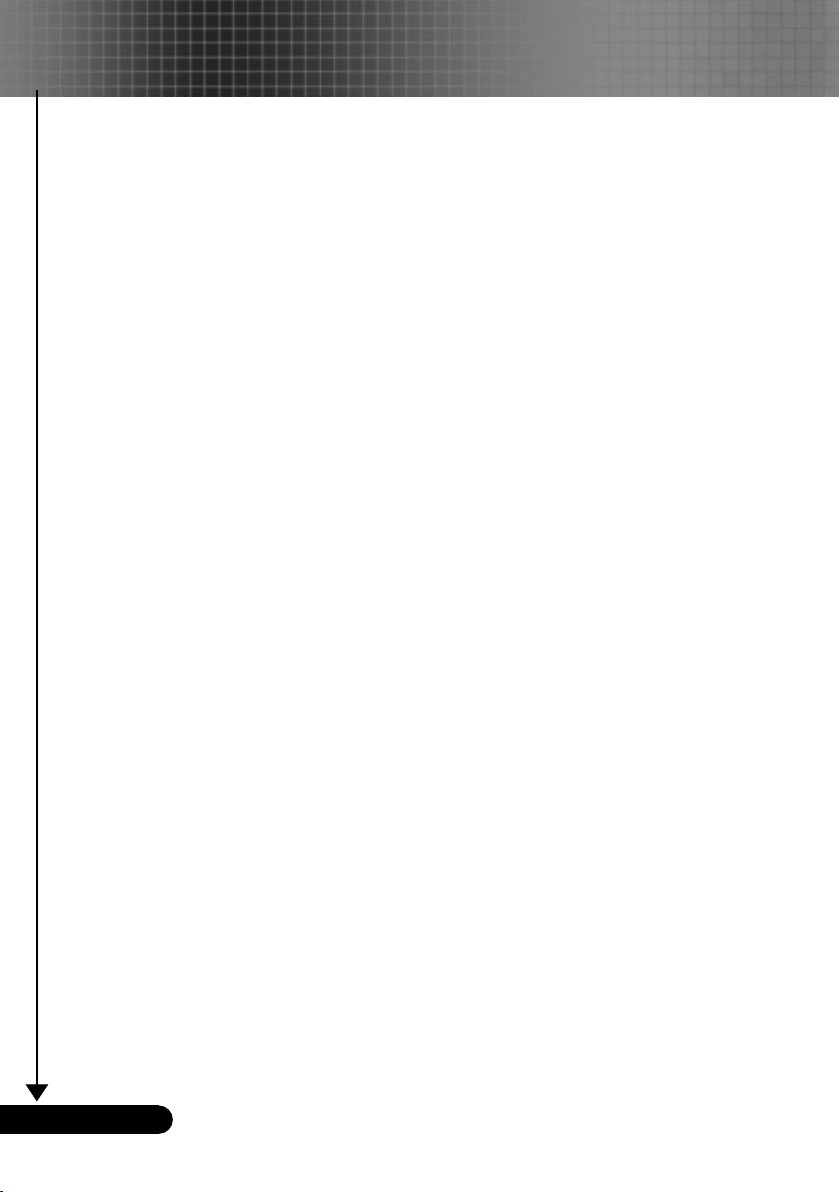
4
Italiano...
Introduzione
Caratteristiche del prodotto
Questa apparecchiatura è un proiettore SVGA con chip
singolo 0,55” DLPTM.
Le sue eccezionali caratteristiche sono le seguenti:
SVGA reale 800 x 600 pixel indirizzabili
Tecnologia single chip Dark Chip2TM DLPTM
Compatibile con NTSC/NTSC4,43/PAL/PAL-M/
PAL-N/SECAM e HDTV (480i/p, 576i/p, 720p, 1080i)
Funzioni Multi-Auto: Rilevamento automatico,
Immagine automatica e salvataggio automatico delle
regolazioni
Telecomando senza fili a funzione completa
Menu visualizzato su schermo di facile utilizzo
Correzione elettronica avanzata del keystone e ridimensionamento ad alta qualità e a pieno schermo dell’immagine
Pannello di controllo di facile utilizzo
Un altoparlante integrato con amplificatore a 2 Watt
Compressione SXGA, XGA e ridimensionamento VGA
Compatibile Mac
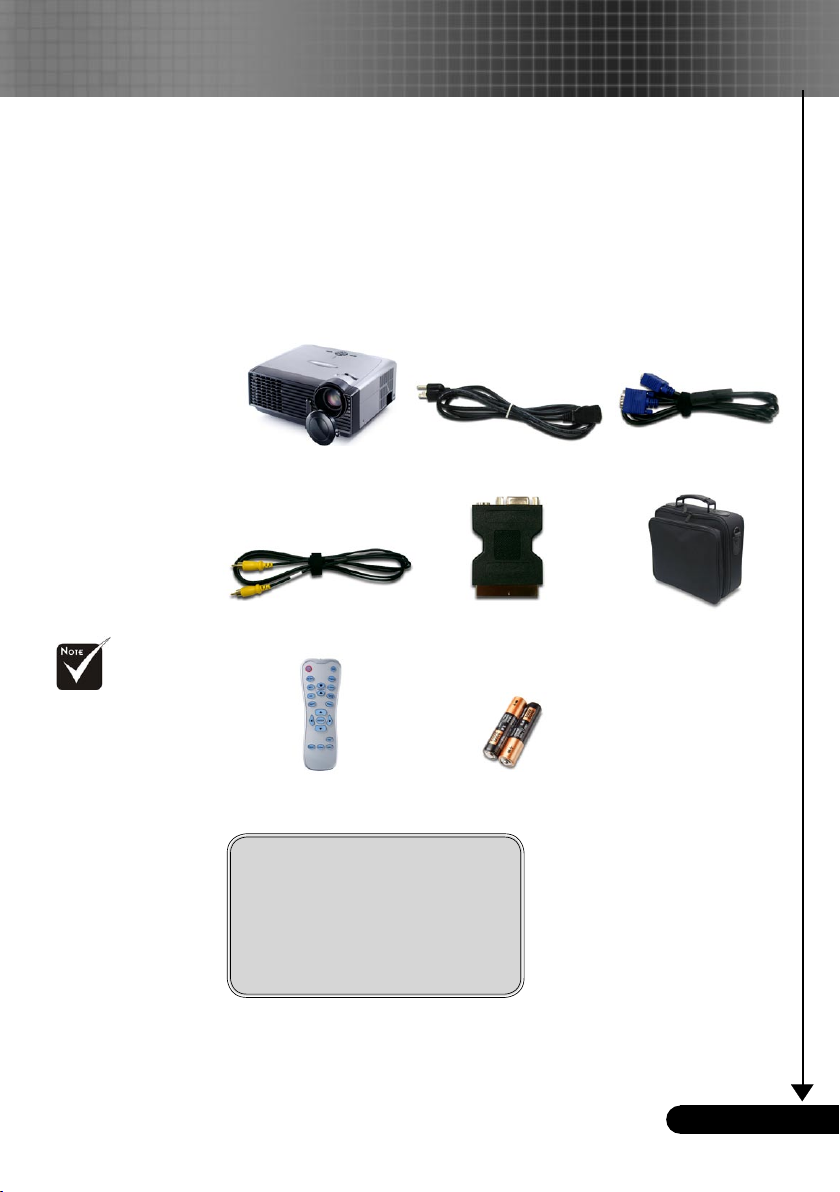
5
...Italiano
Introduzione
Cavo di alimentazione da
1,8m
Telecomando wireless
Cavo video composito da
1,8m
Proiettore con coperchio
di protezione
Batterie AAA x 2
Contenuto della confezione
La dotazione di questo proiettore è composta dai prodotti
riportati di seguito. Controllare la propria confezione per
assicurarsi che l’unità sia completa. Rivolgersi immediatamente al rivenditore nel caso dovessero mancare dei
componenti.
Borsa per il trasporto
Cavo VGA da 1,8m
Documenti :
Guida d’uso
Scheda per l’avviamento rapido
Cartolina di Garanzia
A causa dei diversi
requisiti di ciascun
paese, alcune zone
potrebbero avere
accessori diversi.
Adattatore SCART RGB/
S-Video
(Da utilizzare solo in Eu-
ropa)
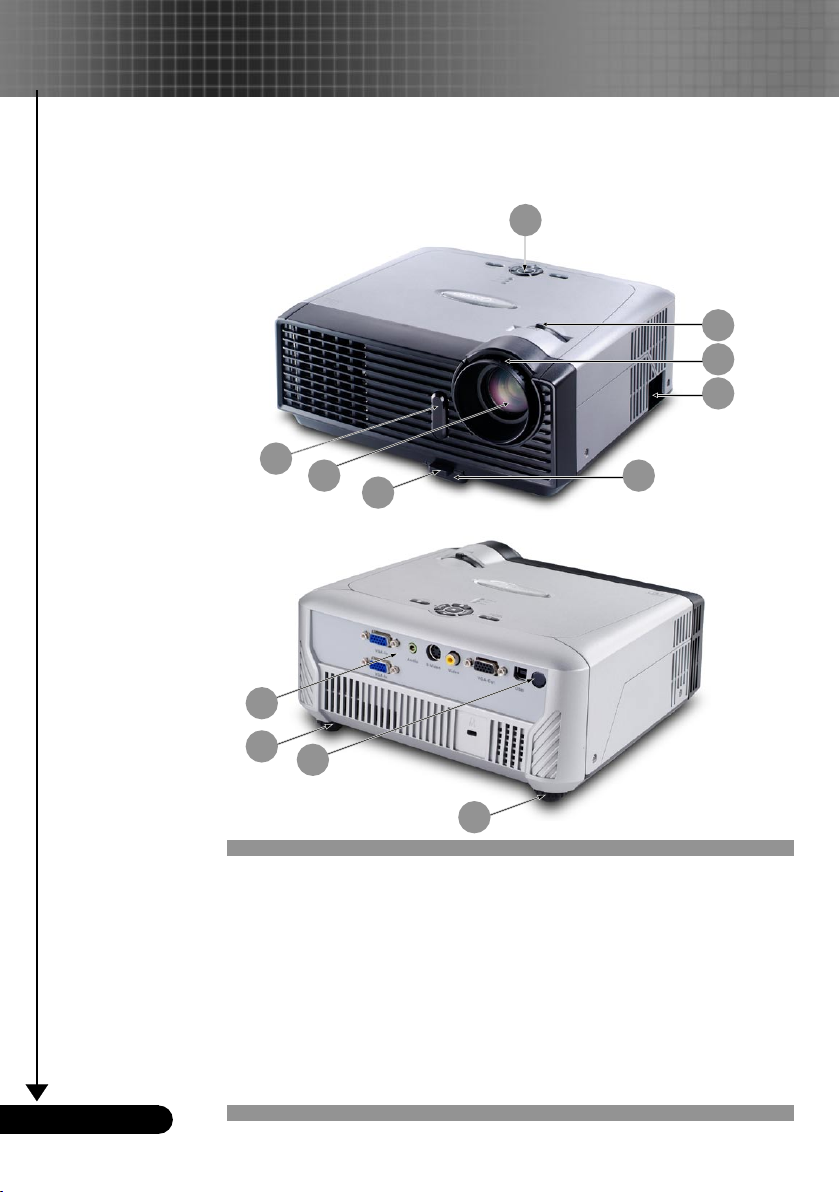
6
Italiano...
Introduzione
Unità principale
Panoramica del prodotto
1. Pannello Controllo
2. Leva Zoom
3. Ghiera di messa a fuoco
4. Connettore alimentazione
5. Piede di elevazione
6. Pulsante di elevazione
7. Obiettivo Zoom
8. Ricevitore infrarossi
9. Porte di connessione
10. Rotella di regolazione dell inclinazione
8
6
9
1
2
4
5
3
10
10
8
7
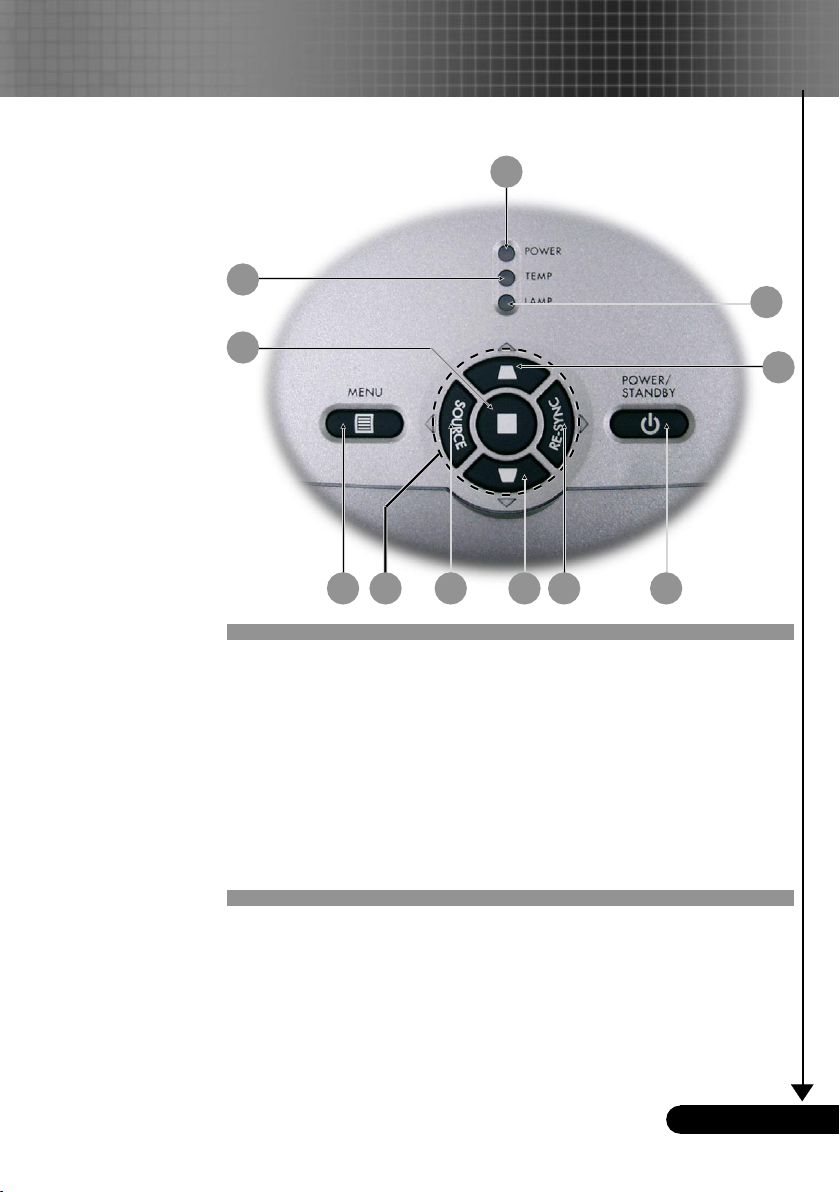
7
...Italiano
Introduzione
1. LED indicatore accensione
2. LED di segnalazione temperatura
3. LED di segnalazione lampada
4. Correzione Keystone
5. Accensione/Standby
6. Re-Sync (Risincronizzazione)
7. Sorgente
8. Quattro Tasti direzionali di selezione
9. Menu (Attiva/Disattiva)
10. Tasto di conferma
Pannello di controllo
4
4
59 67
2
3
1
10
8
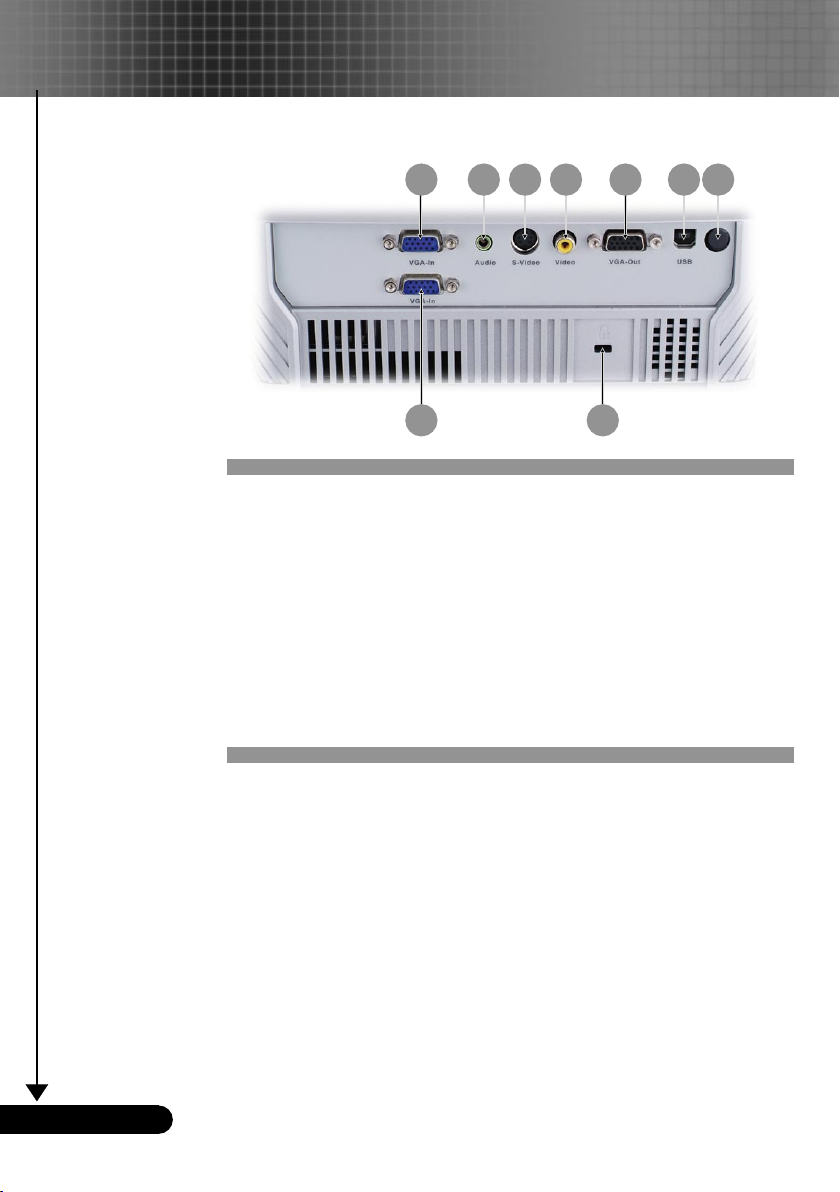
8
Italiano...
Introduzione
1. Ricevitore infrarossi
2. Connettore di ingresso USB
3. Connettore di uscita circuito monitor
4. Connettore di ingresso Video Composito
5. Connettore di ingresso S-Video
6. Connettore di ingresso Audio
7. Connettore di ingresso segnale analogico pc/SCART RGB/
HDTV/Component Video
8. Connettore di ingresso segnale analogico pc/HDTV/
Component Video
9. Porta a blocco KensingtonTM
Porte di connessione
8
7
1
2
3
4
5
6
9
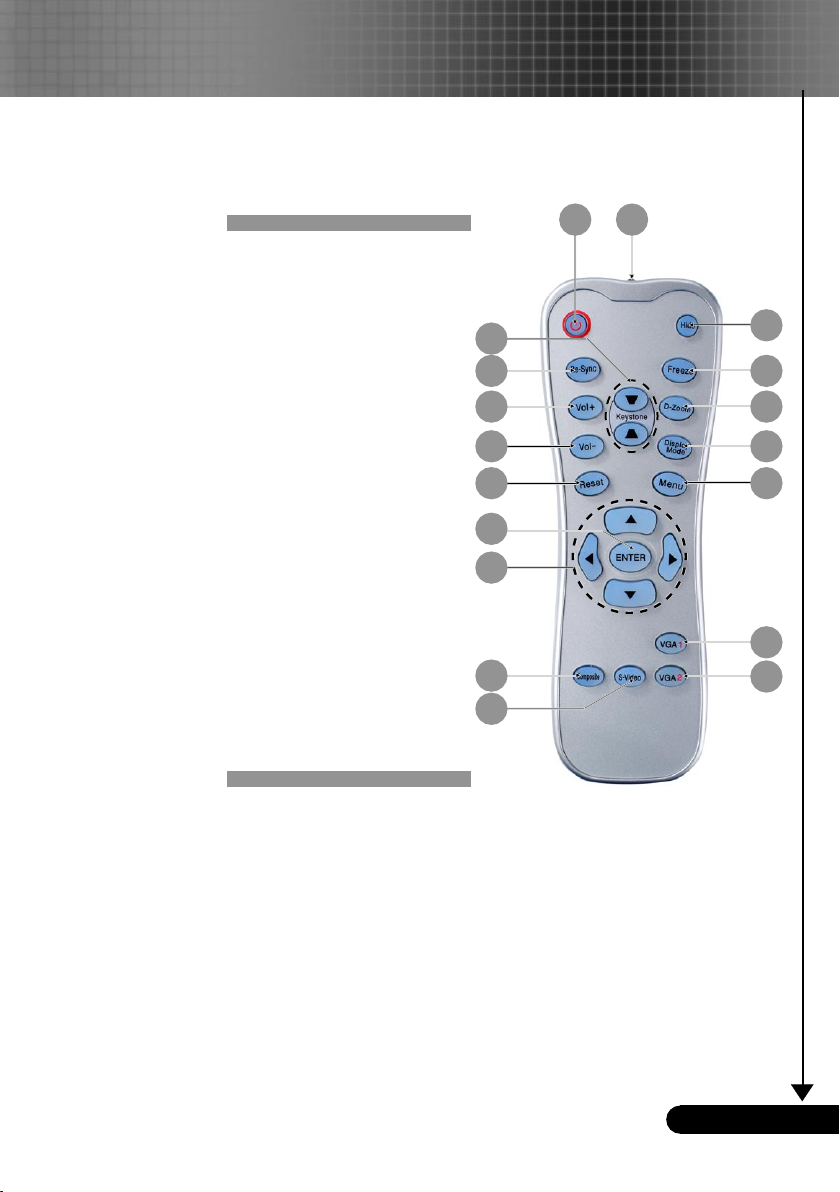
9
...Italiano
Introduzione
1. Accensione/Standby
2. LED IR
3. Nascondi
4. Fermo Immagine
5. D-Zoom
6. Display Mode
7. Menu (Attiva/
Disattiva)
8. Correzione
9. Re-Sync (Risincronizzazione)
10. Volume +
11. Volume -
12. Ripristino
13. Tasto di conferma
14. Quattro Tasti
direzionali di selezione
15. Sorgente VGA1
16. Sorgente VGA2
17. Sorgente Video
Composito
18. Sorgente S-Video
Telecomando wireless
4
5
6
15
9
10
11
13
2
7 12
17
16
18
14
8
3
1
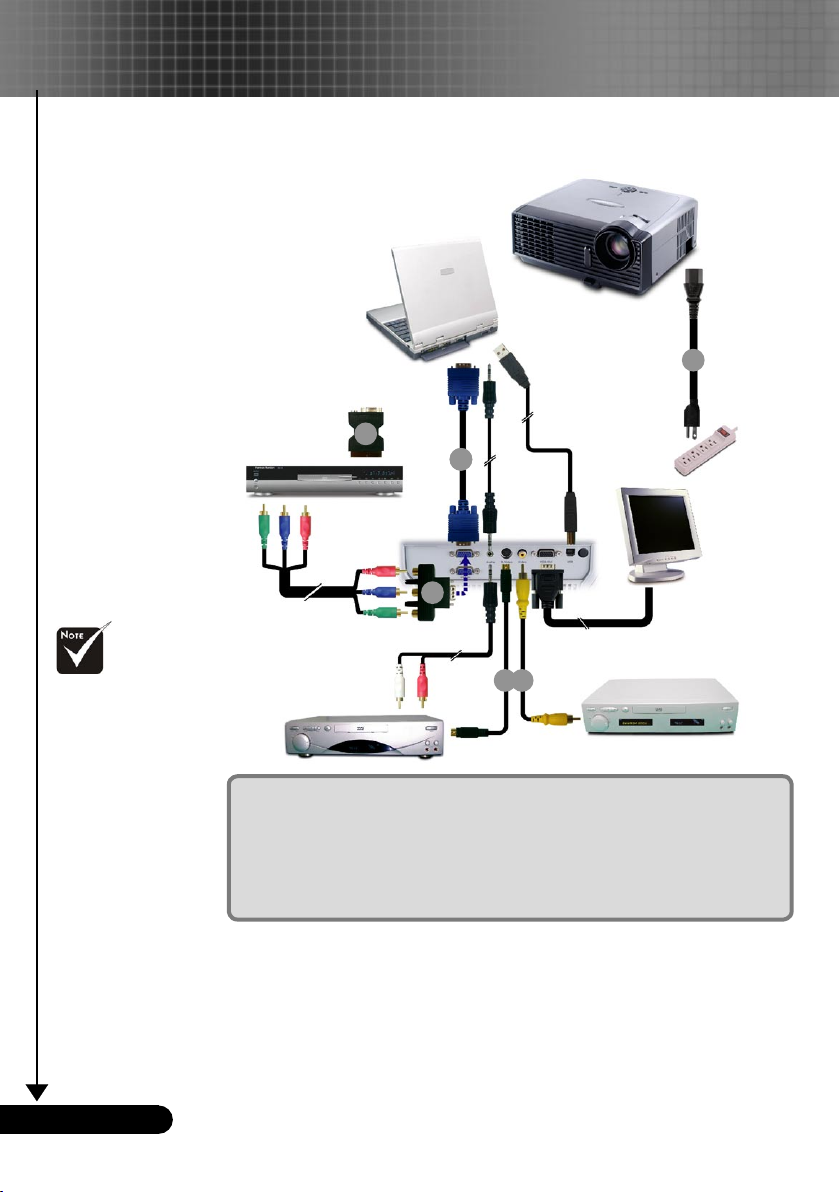
10
Italiano...
Installazione
Connessione del proiettore
Al fine di garantire il corretto funzionamento del proiettore
con il proprio computer, si prega di configurare la modalità
di visualizzazione della scheda grafica su una risoluzione inferiore o uguale a 1280 x 1024. Assicurarsi che la frequenza
della modalità display sia compatibile con quella del proiettore. Si prega di consultare la sezione “Modalità compatibili”
riportata a pagina 37
A causa dei diversi
requisiti di ciascun
paese, alcune zone
potrebbero avere
accessori diversi.
5
1
6
RGB
USB
4
32
3
Riproduttore DVD,
Settop Box, ricevi-
tore HDTV
Uscita S-Video
Uscita video
1. ......................................................................................... Cavo di Alimentazione
2. ...............................................................................................................Cavo VGA
3. .................. Adattatore SCART RGB/S-Video (Da utilizzare solo in Europa
4. .........................................................................................Cavo Video Composito
5. .................................................................Cavo S-Video (Accessorio opzionale)
6. .............................Adattatore D-15 a RCA per YPbPr (Accessorio opzionale)
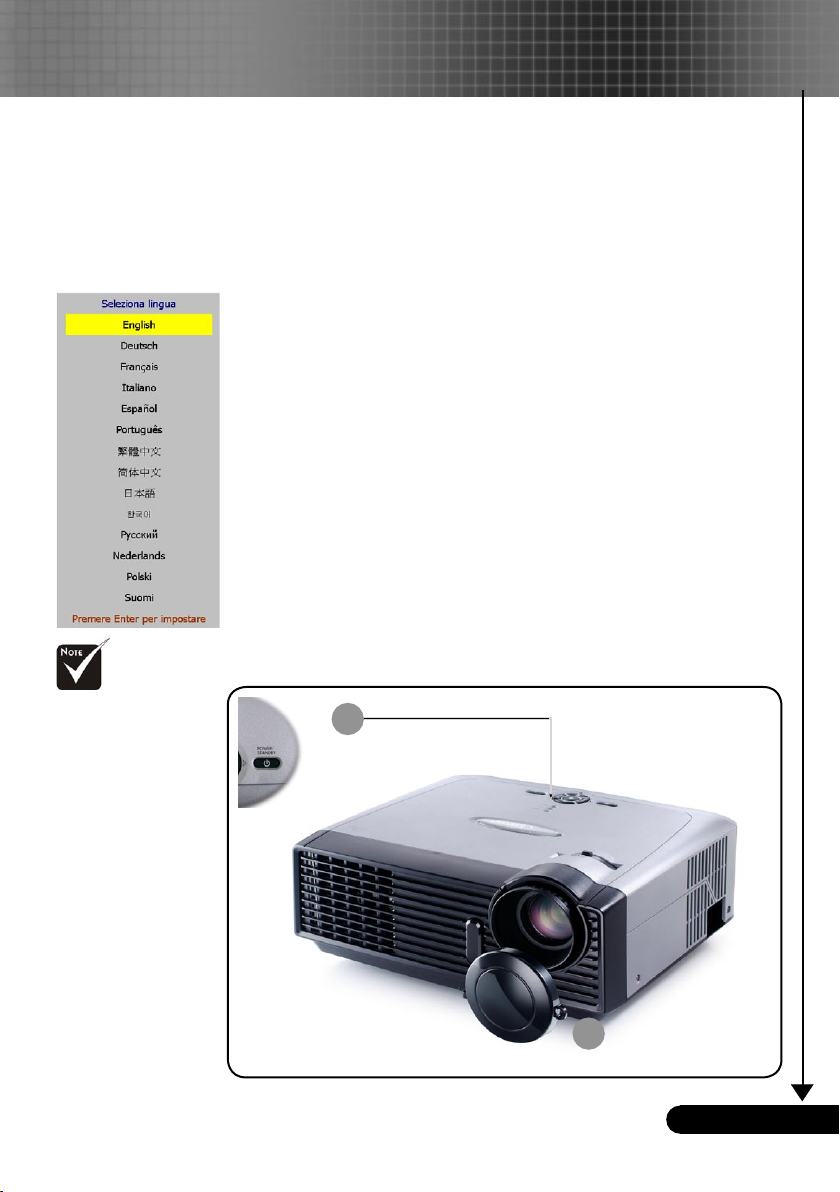
11
...Italiano
Installazione
Accendere il proiettore
1. Rimuovere il coperchio di protezione dall’obiettivo.
2. Assicurarsi che il cavo di alimentaizone e il cavo del segnale
siano ben collegati. Il “LED accensione” lampeggia di colore
verde.
3. Accendere la lampada premendo il pulsante “Accensione/
Standby”nel pannello di controllo. Il “LED accensione”
diventa di colore verde.
Al primo utilizzo del proiettore è possibile selezionare la
lingua preferita dal menu rapido dopo la schermata di avvio.
4. Accendere l’apparecchiatura alla sorgente (computer,
portatile, lettore video, ecc...) Il proiettore rileva automatica-
mente la sorgente.
Quando si connettono più sorgenti contemporaneamente,
usare il pulsante “Sorgente” del telecomando o pannello di
controllo per passare da una sorgente all’altra.
Accendere/spegnere il proiettore
Accendere il proiet-
tore prima di ac-
cendere la sorgente.
1
2
Copriobiettivo
Accensione/Standby
Menu Rapido
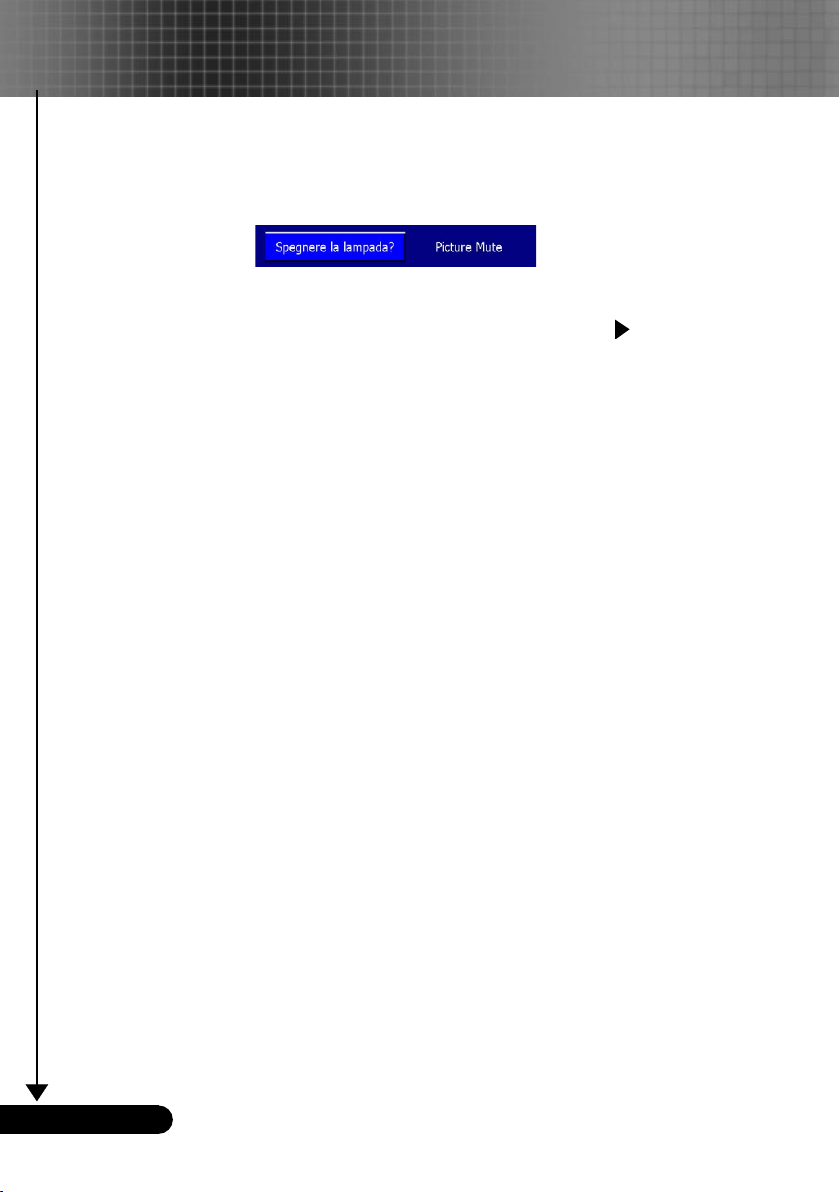
12
Italiano...
Installazione
Spegnere il proiettore
1. Premere il tasto “Power/Standby” per spegnere la lampada del proiettore, viene visualizzato il messaggio
(Mute immagine) sullo
schermo del proiettore. Premere di nuovo il tasto “Power/
Standby” per confermare, altrimenti il messaggio scompare
dopo 5 secondi. Se invece si preme il tasto key is, il proiettore passa in modalità “Picture Mute” (Mute immagine) in
modo che non vengano visualizzate le immagini. Per uscire
dalla modalità “Picture Mute” (Mute immagine) premere di
nuovo il tasto “Power/Standby”.
2. Le ventole di raffreddamento continuano a funzionare per
circa 30 secondi per il raffreddamento e il LED di accensione
diventa verde. Quando il LED di accensione inizia a lampeggiare il proiettore si trova in modalità standby. Se si intende
riaccendere il proiettore, occorre attendere fino al completamento del ciclo di raffreddamento e l’attivazione della
modalità di standby del proiettore. Una volta attivata la modalità standby, basta premere il tasto “Accensione/Standby”
per riavviare il proiettore.
3. Disconnettere il cavo di alimentazione dalla presa elettrica e
dal proiettore.
4. Non spegnere immediatamente il proiettore subito dopo la
procedura di spegnimento.
Spia di avvertenza
Quando l’indicatore “LAMP” è di colore rosso, il proiettore
sispegne automaticamente. Si prega di rivolgersi al proprio
rivenditore o centro di assistenza. Vedere pagg. 34~35.
Quando l’indicatore “TEMP” è di colore rosso per 60 secondi,
indicache il proiettore è surriscaldato. Il proiettore si spegnerá
automaticamente. In condizioni di uso normali, il proiettore
puó essere nuovamente acceso ed é possibile continuare la presentazione. Se il problema persiste, rivolgersi al proprio rivenditore locale o al centro di assistenza. Vedere pagg. 34~35.
Quando “LED indicazione temperatura” lampeggia di colore
rosso, significa che la ventolina si è guastata. Si prega di rivolgersi al proprio rivenditore o centro di assistenza. Vedere pagg.
34~35.

13
...Italiano
Installazione
2
3
1
3
Rotella di
regolazione dell
inclinazione
Il proiettore é dotato di un piede di elevazione per la regolazione dell’altezza.
Per alzare il proiettore.
1. Premere il pulsante di elevazione.
2. Sollevare il proiettore fino a raggiungere l’angolo di proiezi-
one desiderato
dopodiché rilasciare il pulsante
3. Usare
per regolare con precisione l’angolo di
visualizzazione.
Per abbassare il proiettore.
1. Premere il pulsante di elevazione.
2. Abbassare il proiettore, dopodiché rilasciare il pulsante per
bloccare in posizione il piede dell’elevatore.
3. Usare
per regolare con precisione l’angolo di
visualizzazione.
Regolazione dell’immagine proiettata
Regolazione dell’altezza del proiettore
Pulsante di
elevazione
Piede di
elevazione

14
Italiano...
Installazione
Regolazione delle dimensioni dell’immagine
proiettata
È possibile regolare la leva dello zoom per ingrandire e ridurre
l’immagine. Per mettere a fuoco l’immagine ruotare l’anello di
messa a fuoco fino a quando l’immagine non risulta nitida. La
distanza per la messa a fuoco è compresa tra 1,5 e 12 metri (4,9 39,4 pipedi), con spostamento meccanico.
Anello messa a fuoco
Leva Zoom
Regolazione dello zoom/messa a fuoco del
proiettore
Schermo
(Diagonale)
Dimensioni
schermo
Distanza
Questo schema viene fornito solo ad uso riferimento per l’utente.
69,3"
(176,1cm)
115,6"
(293,5cm)
161,8"
(410,9cm)
184,9"
(469,6cm)
277,3"
(704,4cm)
38,1"
(96,8cm)
76,2"
(193,6cm)
127,1"
(322,7cm)
177,9"
(451,8cm)
203,3"
(516,3cm)
304,9"
(774,5cm)
4,9'
39,4'
26,3'
23,0'
16,4'
9,8'
(1,5m)
(12,0m)
(8,0m)
(7,0m)
(5,0m)
(3,0m)
34,7"
(88,1cm)
Max.
38,1"(96,8cm)
76,2"(193,6cm)
127,1"(322,7cm)
177,9"(451,8cm)
203,3"(516,3cm)
304,9"(774,5cm)
Min. 34,7"(88,1cm) 69,3"(176,1cm) 115,6"(293,5cm) 161,8"(410,9cm) 184,9"(469,6cm) 277,3"(704,4cm)
Max.(WxH)
30,5" x 22,9"
(77,4 x 58,1cm)
61,0" x 45,7"
(154,9 x 116,2cm)
101,7" x 76,3"
(258,2 x 193,6cm)
142,3" x 106,7"
(361,4 x 271,1cm)
162,6" x 122,0"
(413,0 x 309,8cm)
243,9" x 182,9"
(619,6 x 464,7cm)
Min.(WxH)
27,8" x 20,8"
(70,5 x 52,9cm)
55,4" x 41,6"
(140,9 x 105,7cm)
92,5" x 69,4"
(234,8 x 176,1cm)
129,4" x 97,1"
(328,7 x 246,5cm)
147,9" x 110,9"
(375,7 x 281,8cm)
221,8" x 166,4"
(563,5 x 422,6cm)
4,9'(1,5m)
9,8'(3,0m)
16,4'(5,0m)
23,0'(7,0m)
26,3'(8,0m)
39,4'(12,0m)

15
...Italiano
Controlli utente
TelecomandoPannello di controllo
Pannello di controllo e telecomando
Le funzioni possono essere controllate in due modi: tramite telecomando e tramite pannello di controllo.
Uso del pannello di controllo
Power/Standby (Accensione/Standby)
Consultare la sezione “Accensione/Spegnimento del proiettore”
alle pagine 11~12.
Source (Sorgente)
Premere “Source”(Sorgente) per selezionare le sorgenti RGB,
Component-p, Component-i, S-Video, Video Composito e DTV.
Menu
Premere “Menu” per attivare i menu su schermo (OSD). Per
uscire dai menu OSD, premere nuovamente il pulsante “Menu”.
Keystone (Trapezio)
/
Regola la distorsione dell’immagine causata dall’inclinazione del
proiettore. (±15 gradi)
Quattro Tasti direzionali di selezione
Usare per selezionare o effettuare regolazioni sulla
funzione selezionata.
Tasto di conferma
Conferma la propria selezione.
Re-Sync (Risincronizzazione)
Sincronizza automaticamente il proiettore con la sorgente di
ingresso.

16
Italiano...
Controlli utente
Uso del telecomando
Power/Standby (Accensione/Standby)
Consultare la sezione “Accensione/Spegnimento del proiettore”
alle pagine 11~12.
Re-Sync (Risincronizzazione)
Automatically synchronizes the projector to the input source.
Volume +/- (Vol +/- )
Increases/decreases speaker volume.
Reset (Ripristino)
Changes the adjustments and settings to the factory default
value.
Hide (Nascondi)
Press “Hide” to hide image, press again to restore display of the
image.
Keystone (Trapezio)
Regola la distorsione dell’immagine causata dall’inclinazione del
proiettore. (±15 gradi)
Freeze (Fermo Immagine)
Premere il pulsante “Freeze”per fermare l’immagine.
D-Zoom
Premere il tasto “D-Zoom” per eseguire lo zoom avanti
dell’immagine.
Display Mode
Selezionare la modalità video tra: PC, Movie (Film), Game
(Giochi), sRGB ed User (Utente).
Quattro Tasti direzionali di selezione
Usare per selezionare o effettuare regolazioni
sulla funzione selezionata.
Tasto di conferma
Conferma la propria selezione.
Menu
Premere “Menu” per attivare i menu su schermo (OSD). Per
uscire dai menu OSD, premere nuovamente il pulsante “Menu”.
VGA1
Premere “VGA1” per selezionare l’ingresso dal connettore VGA1.
VGA 2
Premere “VGA2” per selezionare l’ingresso dal connettore VGA2.
S-Video(Sorgente S-Video)
Premere “S-Video” per selezionare la sorgente S-Video.

17
...Italiano
Controlli utente
Composito
Premere “composito” per scegliere la sorgente Video composito.

18
Italiano...
Controlli utente
Istruzioni per l’uso
1.
Per aprire il menu OSD premere il pulsante “Menu ” del
telecomando o del Pannello di controllo.
2.
Quando viene visualizzato il menu OSD, premere il pulsante
per selezionare le voci principali.
Quando si effettua una selezione su una data pagina, premere il
tasto o “Enter”per passare al menù secondario.
3.
Premere il tasto per selezionare la voce desiderata e
regolare le impostazioni con il tasto .
4.
Selezionare nel sottomenu l’elemento successivo da regolare e
regolare come descritto in precedenza
3.
5.
Una volta che il tasto “Menu ” viene premuto lo schermo torna
immediatamente al menu principale.
6.
Per uscire dall’OSD, premere nuovamente il pulsante “Menu ”.
Il menu OSD viene chiuso e il proiettore salverà automaticamente
le nuove impostazioni.
Menu Visualizzati su schermo (OSD)
Il proiettore é dotato di menu multilingua su schermo
(OSD) che permettono di regolare l’immagine ed eseguire
molte altre regolazioni. Il proiettore rileva automaticamente la sorgente.
Main Principale
Sotto Menu Elementi

19
...Italiano
Controlli utente
Diagramma del menu

20
Italiano...
Controlli utente
Lingua
Lingua
È possibile visualizzare il menu OSD multilingua. Usare i tasti e
per selezionare la lingua preferita.
Premere il pulsante “Enter” per finalizzare la selezione.

21
...Italiano
Controlli utente
Immagine-I
Display Mode (Modalità Display)
Ci sono molte impostazioni predefinite e ottimizzate per diversi tipi
di immagine.
PC : Per un computer o notebook.
Movie (Film) : Per cinema casalingo.
sRGB : Per colore standard PC.
Game Mode (Giochi) : Per giochi.
User (Utente) : Per le impostazioni regolabili dall’utente.
Luminosità
Regolazione della luminosità dell’immagine
Premere il tasto per rendere l’immagine più scura.
Premere il tasto per rendere l’immagine più chiara.
Contrasto
Contrasto controlla il grado di differenza tra le sezioni più chiare e
più scure dell’immagine. La regolazione del contrasto modifica la
quantità di nero e bianco nell’immagine.
Premere il tasto per diminuire il contrasto.
Premere il tasto per aumentare il contrasto.
Keystone (correzione Keystone)
Regola la distorsione dell’immagine causata dall’inclinazione del
proiettore. (±15 gradi)
Colore
Premere “Enter” per regolare i colori rosso, verde e blu.
Intensità bianco
Usare il controllo del Picco del bianco per impostare il livello di

22
Italiano...
Controlli utente
bianco del chip DMD. 0 sta per picco minimo, e 10 sta per picco
massimo. Se preferite un’immagine più forte, regolare il picco
verso il massimo livello. Per avere un’immagine più lieve e più
naturale, regolare il picco verso il minimo.
Temp. Colore (Temperatura colore)
Regola la temperatura del colore. Con la temperatura più alta,
l’immagine dello schermo ha un aspetto più freddo, con la
temperatura più bassa l’immagine ha un aspetto più caldo.

23
...Italiano
Controlli utente
Frequenza
Questa voce serve per modificare I dati della frequenza di
visualizzazione per corrispondere ai dati di frequenza della scheda
grafica. Questa funzione è necessaria per effettuare la regolazione
quando viene visualizzata una barra verticale lampeggiante sullo
schermo.
Allineamento
Seleziona la funzione “Allineamento” per sincronizzare la frequenza
del segnale dello schermo con quello della scheda grafica. Quando
si verifica un’immagine instabile o uno sfarfallio, usare questa funzi
one per correggere il problema.
Posiz. Orizzontale (Posizione Orizzontale)
Premere il tasto per spostare l’immagine a sinistra.
Premere il tasto per spostare l’immagine a destra.
Posiz. Verticale (Posizione Verticale)
Premere il tasto per spostare l’immagine verso il basso.
Premere il tasto per spostare l’immagine verso l’alto.
Degamma
Consente di scegliere una tabella degamma con una sintonia fine
per ottenere una migliore qualità di immagine in ingresso.
Rapporto
Questa funzione può essere usata per adattare il tipo di rapporto di
visualizzazione preferito.
4:3 : La sorgente di ingresso verrà dimensionata per
l’adattamento dello schermo di proiezione.
16:9 : La sorgente di ingresso verrà dimensionata per
l’adattamento della larghezza dello schermo.
Finestra : Quando un’immagine 4:3 è più grande del 16:9,
dell’utente, è possibile selezionare la modalità “Finestra” per
ridurre l’immagine per riempire lo schermo senza modificare la
distanza di proiezione.
Immagine-II
(modalità Computer)

24
Italiano...
Controlli utente
Immagine 16:9 Posizione
Regolare la posizione dell’immagine in alto o in basso quando si
seleziona il formato 16:9.
Premere il tasto per spostare l’immagine verso il basso.
Premere il tasto per spostare l’immagine verso l’alto.
FinestraIngresso Originalexel
Immagine 16:9
Posizione: La posizione
immagine in modalità
finestra sarà spostata di
conseguenza.

25
...Italiano
Controlli utente
Degamma
Consente di scegliere una tabella degamma con una sintonia fine
per ottenere una migliore qualità di immagine in ingresso.
Saturazione
L’impostazione del colore regola l’immagine video da bianco e nero
a completamente satura di colore.
Premere il tasto per diminuire la quantità di colore presente
nell’immagine.
Premere il tasto per aumentare la quantità di colore presente
nell’immagine.
Sfumature (Tinta)
La tonalità regola l’equilibrio dei colori rosso e verde.
Premere il tasto per aumentare la quantità di verde presente
nell’immagine.
Premere il tasto per aumentare la quantità di rosso presente
nell’immagine.
Nitidezza
Regolazione della nitidezza dell’immagine.
Premere il tasto per diminuire la nitidezza.
Premere il tasto per aumentare la nitidezza.
Rapporto
Questa funzione può essere usata per adattare il tipo di rapporto di
visualizzazione preferito.
4:3 : La sorgente di ingresso verrà dimensionata per
l’adattamento dello schermo di proiezione.
16:9 : La sorgente di ingresso verrà dimensionata per
l’adattamento della larghezza dello schermo.
“ Le funzioni “Satura-
zione” , “Sfumature” e
“Nitidezza” non sono
supportate in modalità
DVI-D.
Immagine-II
(modalità Video)

26
Italiano...
Controlli utente
FinestraIngresso Originalexel
Immagine 16:9
Posizione: La posizione
immagine in modalità
finestra sarà spostata di
conseguenza.
Finestra : Quando un’immagine 4:3 è più grande del 16:9,
dell’utente, è possibile selezionare la modalità “Finestra” per
ridurre l’immagine per riempire lo schermo senza modificare la
distanza di proiezione.
Immagine 16:9 Posizione
Regolare la posizione dell’immagine in alto o in basso quando si
seleziona il formato 16:9.
Premere il tasto per spostare l’immagine verso il basso.
Premere il tasto per spostare l’immagine verso l’alto.

27
...Italiano
Controlli utente
Audio
Volume
Premere il tasto per diminuire il volume.
Premere il tasto per aumentare il volume.
Muto
Selezionare l’icona sulla sinistra per attivare la funzione di muto.
Selezionare l’icona sulla destra per disattivare la funzione di
muto.

28
Italiano...
Controlli utente
Posizione Menu
Scegliere la posizione dei Menu sullo schermo.
Dir. Proiezione
Fronte-Scrivania
L’impostazione predefinita di fabbrica.
Retro-Scrivania
Quando si seleziona questa funzione, il proiettore inverte
l’immagine in modo da permettere la proiezione dietro uno
schermo trasparente.
Fronte-Soffitto
Quando si seleziona questa funzione, il proiettore capovolge l’
immagine in modo da permettere la proiezione sul soffitto.
Retro-Soffitto
Quando si seleziona questa funzione, il proiettore inverte e gira
contemporaneamente l’immagine. È possibile proiettare da
dietro uno schermo trasparente con proiezione montata su
soffitto.
Tipo di segnale
Selezionare il tipo di segnale RGB o le sorgenti video.
Blocco sorgente
Se Source Lock (Blocco sorgente) è disattivato, il proiettore cerca
altri segnali quando si perde il segnale corrente. Quando la funzione
di blocco dell’origine è attivata, sarà eseguita la ricerca sulla porta
specificata.
Altezza elevata
Scegliere “ON” per attivare la modalità High Altitude (Altezza elevata) che fa funzionare in modo continuo la ventola a tutta velocità,
consentendo l’appropriato raffreddamento del proiettore quando si
trova ad altezze elevate.
Gestione

29
...Italiano
Controlli utente
Regolazioni Sicurezza
A. Premere “Invio” per impostare la password. (Prima volta)
1. La password deve essere compresa tra i 4 e gli 8 bit, valore
predefinito “0000”.
2. Visualizzazione sulla schermata con “*” durante l’immissione.
3. Usare i tasti per selezionare i bit di immissione,
quindi premere il tasto “Invio” per confermare la selezione.
4. Spostarsi su e quindi premere “Invio” per confermare.
5. Sulla schermata, premere il tasto “Menu” per passare
direttamente su , quindi premere “Invio” per confermare
la selezione. (“Menu” può essere commutato tra la posizione
corrente e )
6. In caso di errore di immissione andare su per eliminare il
bit. (È possibile premere “Menu”, e quindi il tasto .)
B. Premere “Invio” per impostare la protezione di sicurezza.
Modalità Sicurezza
On: Scegliere “On” per usare il controllo di sicurezza
all’attivazione del proiettore.
Off: Se gli utenti accendono il proiettore senza password.
Timer: Visualizza le ore disponibili per l’uso una volta acceso
il proiettore. Quando il tempo a disposizione è esaurito, viene
visualizzato il messaggio di tempo scaduto, quindi premere
“Menu” o “Invio” per selezionare la password di ingresso.
Impostazione Timer: La funzione può essere utilizzata quando il
timer è selezionato.

30
Italiano...
Controlli utente
Change Password: Press “Enter” to change password.
1. Immettere la vecchia password.
2. Modificare la Password.
3. Confermare la password, e immettere una seconda volta la
nuova password.
4. La password deve essere compresa tra i 4 e gli 8 bit, valore
predefinito “0000”.
5. Visualizzazione sulla schermata con “*” durante l’immissione.
6. Usare i tasti per selezionare i bit di immissione,
quindi premere il tasto “Invio” per confermare la selezione.
7. Spostarsi su e quindi premere “Invio” per confermare.
8. Sulla schermata, premere il tasto “Menu” per eseguire la com
mutazione tra la posizione corrente, vecchia password, nuova
password, conferma password e .
9. In caso di errore di immissione andare su per eliminare il
bit. (È possibile premere “Menu”, e quindi il tasto .)
Zoom
Premere per ridurre le dimensioni dell’immagine.
Premere per ingrandire l’immagine sullo schermo del
proiettore.
Ripristino
Selezionare “Sì” per ripristinare su tutti i menu i parametri di visu-
alizzazione originali di fabbrica.

31
...Italiano
Controlli utente
Settaggio
lampada
Ore lampada
Visualizza il tempo operativo cumulativo della lampada.
Ripristino lampada
Ripristinare le impostazioni lampada solo dopo la sostituzione di
una lampada nuova.
Promemoria lampada
Scegliere questa funzione per mostrare o nascondere il messaggio
d'avviso quando è visualizzato il messaggio di sostituzione della
lampada. Il messaggio viene visualizzato 30 ore prima dell’esaurimento della lampada.
Modalità Eco
Scegliere “ON (ACCESO)” per ridurre la luce del proiettore in modo
da diminuire il consumo energetico ed estendere la durata della
lampada fino al 130%. Scegliere “OFF (SPENTO)” per ritornare alla
modalità normale.
Auto spegnere (min)
Impostare l’intervallo di spegnimento del sistema se non c’è ingresso del segnale. (In minuti)

32
Italiano...
Appendici
Problema: Nessuna immagine viene visualizzata sullo
schermo
Verificare che tutti i collegamenti e l’alimentazione siano connessi
in modo corretto, come descritto nella sezione “Installazione”.
Assicurarsi che i piedini dei connettori non siano rotti o piegati.
Controllare la corretta installazione della lampada di proiezione. Si
prega di consultare la sezione “Sostituzione della lampada”.
Assicurarsi di avere rimosso il coperchio di protezione dall’obiet-
tivo e che il proiettore sia acceso.
Assicurarsi che la funzione “Hide”(Nascondi) non sia attivata.
Problema: Immagine parziale o visualizzazione errata
Premere “Re-Sync” sul telecomando o sul pannello di controllo.
Se si utilizza un PC:
Per Windows 3.x:
1. Nel Program Manager di Windows fare clic sull’icona
“Installazione di Windows” nel gruppo principale.
2. Verificare che l'impostazione della risoluzione di
visualizzazione sia inferiore o uguale a 1280 x 1024.
Per Windows 95, 98, 2000, XP:
1. Aprire le “Risorse del computer”, la cartella “Pannello di
controllo” e poi fare doppio clic sull'icona “Schermo”.
2. Selezionare la scheda “Impostazioni”.
3. Seguire le fasi 1 e 2 di cui sopra. Fare clic sul tasto “Proprietà
avanzate”.
Nel caso il proiettore ancora non proietti l’immagine intera sarà
necessario modificare lo schermo utilizzato. Procedere come
segue.
4. Verificare che l’impostazione della risoluzione sia inferiore o
uguale a 1280 x 1024.
Soluzione dei problemi
Nel caso si dovessero rilevare dei problemi con il proiettore si prega di consultare le sezioni che seguono. Se il
problema persiste, rivolgersi al proprio rivenditore o al

33
...Italiano
Appendici
5. Selezionare il tasto “Modifica” nella scheda “Monitor”.
6. Fare clic su “Mostra tutte le periferiche”. Poi selezionare
“Schermi standard” nella casella “Produttore”; scegliere la
modalità di risoluzione necessaria nella casella “Modello”
Se si utilizza un Notebook:
1. Per prima cosa attenersi alle fasi di cui sopra per regolare la
risoluzione del computer.
2. Premere per scorrere le impostazioni di uscita.
Esempio: [Fn]+[F4]
Nel caso di difficoltà nella modifica delle risoluzioni, o se il
monitor si blocca, riavviare l’apparecchiatura e il proiettore.
Problema: Lo schermo del Notebook o Powerbook non visualizza la presentazione
Se si utilizza un PC portatile:
Alcuni PC portatili possono disattivare il proprio schermo
quando è in uso una seconda periferica di visualizzazione.
Ciascun portatile ha un modo diverso per riattivare lo schermo.
Fare riferimento alla documentazione del proprio computer per
ottenere informazioni dettagliate.
Problema: L’immagine è instabile e tremolante
Usare “Allineamento” per correggere.
Modificare le impostazioni colore del monitor dal proprio
computer.
Problema: L’immagine ha delle barre verticali tremolanti
Usare “Frequenza” per eseguire la regolazione.
Controllare e riconfigurare la modalità di display della scheda
grafica per renderla compatibile con il prodotto.
Compaq=> [Fn]+[F4]
Dell => [Fn]+[F8]
Gateway=> [Fn]+[F4]
IBM=> [Fn]+[F7]
Mac Apple:
System Preference[Preferite]-->Display-
->Arrangement[Disposizione]-->Mirror display[Visualizzazione
specchio]
Hewlett => [Fn]+[F4]
Packard
NEC=> [Fn]+[F3]
Toshiba => [Fn]+[F5]

34
Italiano...
Appendici
Luce fissa =>
Nessuna luce =>
Problema: L’immagine non è messa a fuoco
Regolare l’anello di messa a fuoco dell’obiettivo del proiettore.
Assicurarsi che lo schermo di proiezione si trovi alla distanza richi-
esta 1,5m (4,9ft.) ~ 12,0m (39,4ft.) dal proiettore. Vedere pagg. 14.
Problema: Lo schermo é allargato quando visualizza 16:9 DVD
Il proiettore rileva automaticamente 16:9 DVD regolando le proporzioni tramite digitalizzazione a pieno schermo con una impostazione
predefinita di 4:3.
Se il proiettore è ancora allargato, sarà necessario regolare il rapporto
di visualizzazione come segue:
Selezionare il rapporto di visualizzazione 4:3 sul lettore DVD se si
sta riproducendo un DVD 16:9.
Se la selezione del rapporto 4:3 è impossibile sul proprio lettore
DVD, selezionare 4:3 nella funzione On Screen-Display(OSD) del
proiettore per il display.
Problema: L’immagine è invertita
Per selezionare “Controllo-->Proiezione” del menu OSD e regolare
la direzione di proiezione.
Problema: La lampada si brucia ed emette il rumore di uno
scoppio
Avvertenza-Quando la lampada ha terminato il suo ciclo vitale,
si brucia emettendo un forte Rumore. Quando si verifica questa
eventualità, non sarà possibile accendere il proiettore prima della
sostituzione della lampada. Per sostituire la lampada, seguire le procedure riportate alla sezione “Sostituzione della lampada”.
Problema : Messaggi dei LED
Messaggio
LED alimentazi-
one (Verde)
LED-
Temperatura
LED-
Lampadina
Stato di Standby
(Ingresso cavo ’alimentazione)
Lampeggiante
Illuminazione lampadina
Accensione
Spegnimento
Errore (fallo lampadina)
Errore (fallo termico)
Errore (fallo blocco ventolina) Lampeggiante
Errore (surriscaldamento)
Errore (rottura lampadina)

35
...Italiano
Appendici
Problema: L’immagine non è messa a fuoco
Fallo blocco ventolina:
Surriscaldamento:
Sostituzione della lampada:
Errore password:
Tempo scaduto:

36
Italiano...
Appendici
1
3
4
2
Sostituzione della lampada
Il proiettore stesso rileva la durata di esercizio della lampada.
Verrà visualizzato il messaggio
(Eccedenza vita lampada)”Quando si vede questo messaggio
rivolgersi al proprio rivenditore locale o centro di assistenza per
sostituire la lampada il prima possibile.
Prima di sostituire la lampada lasciare raffreddare il proiet
-
tore per almeno 30 minuti.
Avvertenza : il
compartimento lampada è molto caldo!
Lasciare raffreddare
prima di procedere con
la sostituzione della
lampada!
Avvertenza : Per
diminuire il rischio di
lesioni personali, evitare di lasciare cadere
il modulo lampada o
di toccare la lampadina. La lampada puó
infrangersi e causare lesioni se lasciata cadere.
Procedura di sostituzione della lampada:
1.
Spegnere l’alimentazione del proiettore premendo il pulsante
Accensione/Standby.
2. Lasciare raffreddare il proiettore almeno 30 minuti.
3. Staccare il cavo di alimentazione.
4. Con un cacciavite svitare la vite del coperchio.
5. Spingere verso l’alto il coperchio e rimuoverlo.
6. Rimuovere le 2 viti del modulo lampada.
7. Estrarre il modulo lampada.
Per rimettere il modulo lampada seguire le istruzioni
precedenti partendo dall’ultimo punto.

37
...Italiano
Appendici
Modalità Risoluzione
(ANALOGICO)
Frequenza V.
(Hz)
Frequenza O.
(kHz)
VESA VGA 640 x 350 70 31,5
VESA VGA 640 x 350 85 37,9
VESA VGA 640 x 400 85 37,9
VESA VGA 640 x 480 60 31,5
VESA VGA 640 x 480 72 37,9
VESA VGA 640 x 480 75 37,5
VESA VGA 640 x 480 85 43,3
VESA VGA 720 x 400 70 31,5
VESA VGA 720 x 400 85 37,9
VESA SVGA 800 x 600 56 35,2
VESA SVGA 800 x 600 60 37,9
VESA SVGA 800 x 600 72 48,1
VESA SVGA 800 x 600 75 46,9
VESA SVGA 800 x 600 85 53,7
* VESA XGA 1024 x 768 60 48,4
* VESA XGA 1024 x 768 70 56,5
* VESA XGA 1024 x 768 75 60,0
* VESA XGA 1024 x 768 85 68,7
* VESA SXGA 1152 x 864 70 63,8
* VESA SXGA 1152 x 864 75 67,5
* VESA SXGA 1280 x 1024 60 63,98
* VESA SXGA 1280 x 960 60 60,0
MAC LC 13” 640 x 480 66,66 34,98
MAC II 13” 640 x 480 66,68 35
MAC 16” 832 x 624 74,55 49,725
* MAC 19” 1024 x 768 75 60,24
* MAC 1152 x 870 75,06 68,68
MAC G4 640 x 480 60 31,35
* i MAC DV 1024 x 768 75 60
* i MAC DV 1152 x 870 75 68,49
Modalità compatibili
Commento : “*” compressione immagine
computer.

38
Italiano...
Appendici
67.55
602.5/402.5
50.05
55.00
50.30
110.00
73.46
82.30
Max./Min.
215.21
Si prega di notare
che i danni provocati
da una installazione
scorretta annullano la
garanzia.
Installazione a soffitto
1. Per evitare danni al proiettore utilizzare il kit per
l’installazione su soffitto.
2. Se si desidera utilizzare un kit prodotto da terzi, assicurarsi
che le viti impiegate per fissare il proiettore si conformino ai
seguenti requisiti:
Tipo di vite: M2,6
Lunghezza massima della vite: 10mm
Lunghezza minima delle viti: 8mm
